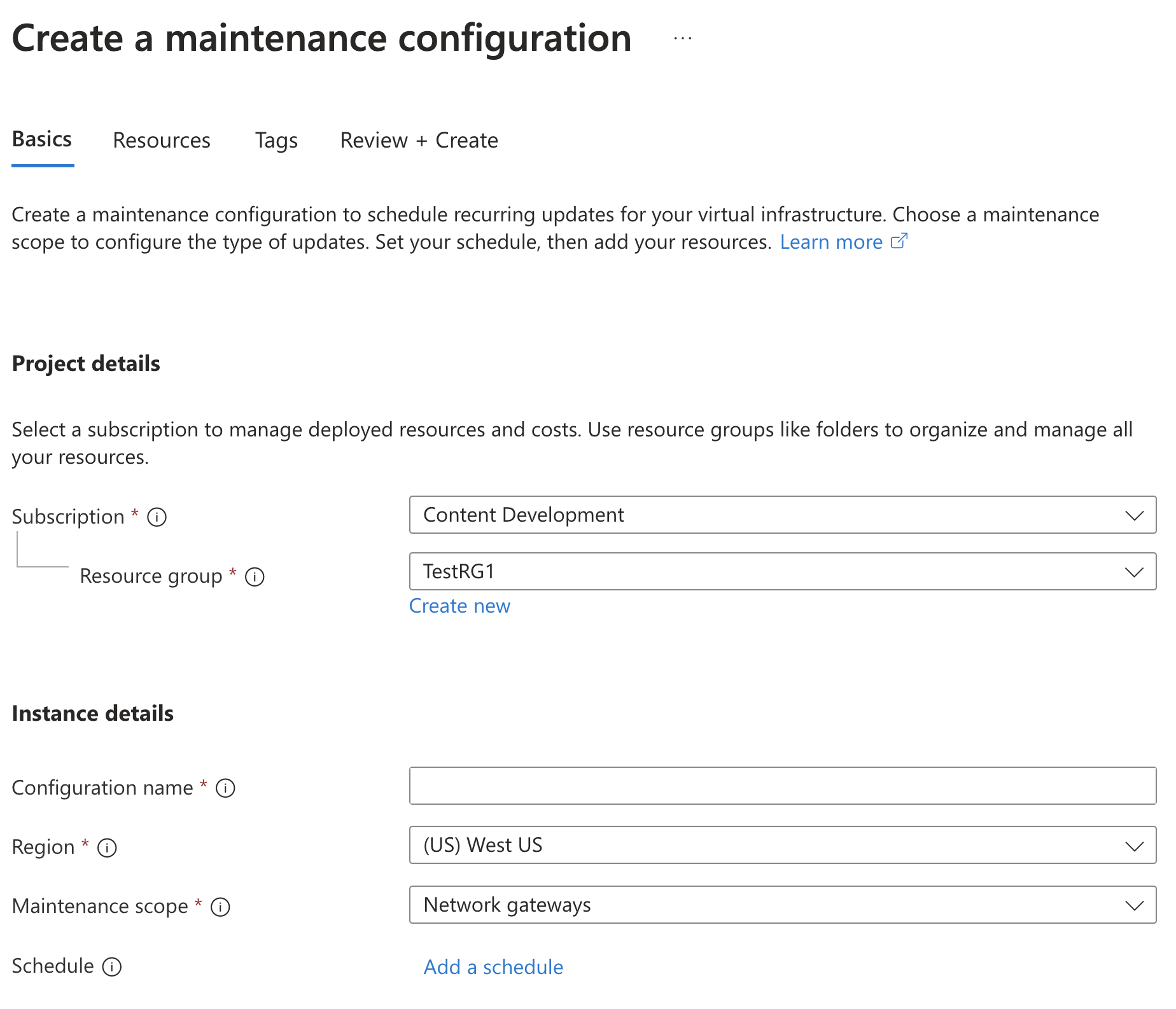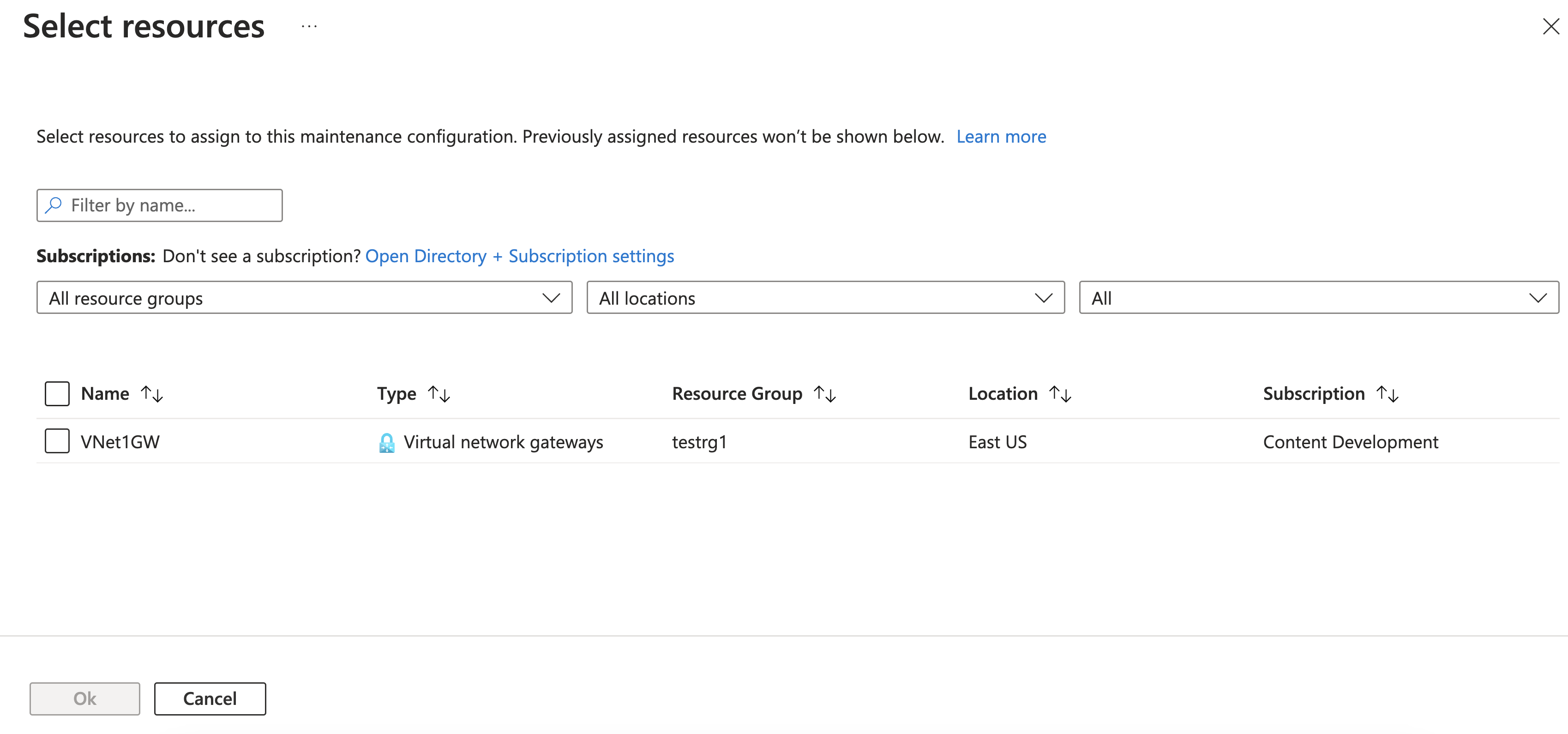Configurare la manutenzione del gateway controllato dal cliente per il gateway VPN (anteprima)
Questo articolo illustra come configurare le finestre di manutenzione controllate dal cliente per i gateway di rete virtuale del gateway VPN. Informazioni su come pianificare la manutenzione controllata dal cliente per i gateway usando il portale di Azure o PowerShell.
I gateway vengono sottoposti a aggiornamenti regolari volti a migliorare le funzionalità, l'affidabilità, le prestazioni e la sicurezza. Questi aggiornamenti includono un'ampia gamma di attività, tra cui l'applicazione di patch ai componenti software, l'aggiornamento dei componenti di rete e la rimozione delle autorizzazioni hardware.
Nella maggior parte dei casi, questi aggiornamenti vengono pianificati attentamente per ridurre al minimo l'impatto sulle operazioni dei clienti. Fattori come la pianificazione degli aggiornamenti di Azure durante gli orari non aziendali nell'area del gateway e i clienti che hanno un'architettura solida consentono di garantire che la maggior parte degli aggiornamenti non interrompa le normali attività aziendali. Tuttavia, potrebbero esserci istanze in cui i clienti sono interessati da questi aggiornamenti. Per ridurre qualsiasi potenziale impatto sulle operazioni, è possibile configurare le finestre di manutenzione durante gli orari non lavorativi. In questo modo è possibile evitare interruzioni e gestire operazioni gateway senza problemi.
Per altre informazioni sulle limitazioni e sulle domande frequenti relative alla manutenzione controllata dal cliente, vedere Domande frequenti sul gateway VPN.
Nota
La manutenzione del gateway controllata dal cliente (anteprima) è attualmente distribuita in tutte le aree.
Procedure del portale di Azure
Usare la procedura seguente per creare una configurazione di manutenzione.
Nel portale di Azure cercare Configurazioni di manutenzione.
Nella pagina Configurazioni di manutenzione selezionare + Crea per aprire la pagina Crea una configurazione di manutenzione.
Nella pagina Informazioni di base immettere i valori pertinenti.
- Sottoscrizione: la sottoscrizione.
- Gruppo di risorse: il gruppo di risorse in cui si trovano le risorse.
- Nome configurazione: usare un nome intuitivo in base al quale è possibile identificare questa configurazione di manutenzione.
- Area: l'area deve essere la stessa area delle risorse del gateway.
- Ambito di manutenzione: selezionare Gateway di rete nell'elenco a discesa.
Fare clic su Aggiungi una pianificazione per definire la pianificazione della manutenzione. La finestra di manutenzione deve essere di almeno 5 ore.
Dopo aver specificato la pianificazione, fare clic su Salva.
Selezionare quindi le risorse. Nella pagina Risorse fare clic su + Aggiungi risorse. È possibile aggiungere risorse alla configurazione di manutenzione durante la creazione della configurazione oppure aggiungere le risorse dopo la creazione della configurazione di manutenzione. Per questo esercizio si aggiungeranno risorse contemporaneamente alla creazione di una configurazione di manutenzione.
Nella pagina Seleziona risorse verranno visualizzate le risorse. In caso contrario, tornare indietro e assicurarsi di aver selezionato l'area e l'ambito di manutenzione corretti. Selezionare le risorse da includere in questa configurazione di manutenzione, quindi fare clic su OK.
I valori per Tipo sono:
- Gateway VPN: gateway VPN da sito a sito della rete WAN virtuale
- Gateway ExpressRoute: gateway ExpressRoute della rete WAN virtuale
- Gateway di rete virtuale VPN e gateway di rete virtuale ExpressRoute
Fare clic su Rivedi + crea per convalidare. Al termine della convalida, fare clic su Crea.
Esempio:
Visualizzare le risorse
Per visualizzare le risorse associate per una configurazione di manutenzione, seguire questa procedura.
- Nel portale andare alla pagina Configurazioni di manutenzione.
- Fare clic sulla configurazione di manutenzione creata.
- Nel riquadro sinistro fare clic su Risorse per aprire la pagina Risorse e visualizzare le risorse associate per questa configurazione di manutenzione.
Aggiungere le risorse
È possibile aggiungere risorse a una configurazione di manutenzione.
- Nel portale andare alla pagina Configurazioni di manutenzione.
- Fare clic sulla configurazione di manutenzione creata.
- Nel riquadro sinistro fare clic su Risorse per aprire la pagina Risorse e visualizzare le risorse associate per questa configurazione di manutenzione.
- Nella pagina Risorsa fare clic su + Aggiungi per aggiungere una risorsa.
Rimuovere le risorse
È possibile rimuovere le risorse associate da una configurazione di manutenzione.
- Nel portale andare alla pagina Configurazioni di manutenzione.
- Fare clic sulla configurazione di manutenzione creata.
- Nel riquadro sinistro fare clic su Risorse per aprire la pagina Risorse e visualizzare le risorse associate per questa configurazione di manutenzione.
- Nella pagina Risorsa selezionare la risorsa da rimuovere, quindi fare clic su X Rimuovi.
- Nel messaggio Rimuovi risorse fare clic su Sì.
Passaggi di Azure PowerShell
Usare la procedura seguente per assegnare i criteri alle risorse. Se non si ha familiarità con PowerShell, vedere Introduzione ad Azure PowerShell.
.Impostare il contesto della sottoscrizione.
set-AzContext -Subscription 'Subscription Name’Registrare il provider di risorse di Azure.
Register-AzResourceProvider -ProviderNamespace Microsoft.MaintenanceCreare una configurazione di manutenzione usando il cmdlet New-AzMaintenanceConfiguration.
- L'intervallo -Durata deve essere di minimo 5 ore.
- - RecurEvery è al giorno.
- Per le opzioni fuso orario, vedere Fusi orari.
New-AzMaintenanceConfiguration -ResourceGroupName <rgName> -Name <configurationName> -Location <arm location of resource> -MaintenanceScope Resource -ExtensionProperty @{"maintenanceSubScope"="NetworkGatewayMaintenance"} -StartDateTime "<date in YYYY-MM-DD HH:mm format>" -TimeZone "<Selected Time Zone>" -Duration "<Duration in HH:mm format>" -Visibility "Custom" -RecurEvery DaySalvare la configurazione di manutenzione come variabile denominata
$config.$config = Get-AzMaintenanceConfiguration -ResourceGroupName <rgName> -Name <configurationName>Salvare la risorsa del servizio come variabile denominata
$serviceResource.
Creare l'assegnazione di configurazione della manutenzione usando il cmdlet New-AzConfigurationAssignment. I criteri di manutenzione vengono applicati alla risorsa entro 24 ore.
New-AzConfigurationAssignment -ResourceGroupName <rgName> -ProviderName "Microsoft.Network" -ResourceType "<your resource's resource type per ARM. For example, virtualNetworkGateways>" -ResourceName "<your resource's name>" -ConfigurationAssignmentName "<assignment name>" -ResourceId $serviceResource.Id -MaintenanceConfigurationId $config.Id -Location "<arm location of resource>"
Per rimuovere un'assegnazione di configurazione
Un'assegnazione di configurazione viene rimossa automaticamente se la configurazione o la risorsa viene eliminata.
Se si vuole rimuovere manualmente un'assegnazione di configurazione dalla configurazione di manutenzione a una risorsa, usare il cmdlet Remove-AzConfigurationAssignment.
Passaggi successivi
Per altre informazioni, vedere Domande frequenti sul gateway VPN.